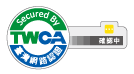firefox瀏覽器篇 (part1)下載與安裝
好用的瀏覽器,不是裝完瀏覽器就好,你還可以安裝一些firefox的附加元件、做一些設定,以及了解瀏覽器的一些功能,你會發現,firefox也可以很強大,
以下我會從下載安裝開始,以及告訴各位附加元件的應用、瀏覽器如何設定,還有有哪些功能值得好好利用,讓你們更了解firefox,
補充目前我的軟體版本,提供參考
windows10 1903 專業版
firefox 68版
nvda2019.2
簡介
點我了解firefox歷史
瀏覽器,一直是我們生活中必不可少的一部分,每當我們想要上網查資料、瀏覽網頁的時候,打開的這個軟體就叫做瀏覽器,
瀏覽器又有很多種,早期大家用的最多的是微軟出的Internet Explorer,但隨著大潮流的演進也逐漸退出歷史舞台,而最近幾年,除了apple裝置專用的Safari之外,比較主流的便是firefox跟chrome,而今天要介紹的這款瀏覽器,就是firefox啦~,話不多說,讓我們馬上開始。
firefox的下載與安裝
首先,就要先下載瀏覽器,然後進行安裝
步驟開始
- 請先下載firefox瀏覽器
點我打開firefox官方下載網站 - 在網頁上按nvda+空格切換成瀏覽模式,
按ctrl+home跳到網頁最上方
按tab找立刻下載 - 如果你適用win10,以Microsoft Edge打開下載firefox的連結,請依照下面的步驟下載
a 在立刻下載的連結上按enter
b 按alt+n
c 按tab或shift+tab找儲存,再按enter
d 你會聽到新通知...下載完成的提示
如果你適用win7,以Internet Explorer8以上的版本,來打開下載firefox的連結,那麼請依照以下步驟下載
a 再立刻下載的連結上按enter
b 按alt+s儲存檔案
c 會聽到下載完成的提示 - 從下載的位置找到Firefox Installer.exe,按enter打開安裝程式
預設下載的檔案會存在使用者目錄裡面的[下載]資料夾內 - 依照軟體的引導完成安裝,簡單來說就是tab找下一步、安裝、完成,按enter,就能完成了
安裝完成會在桌面多一個firefox的捷徑,工具列也會看到firefox,相信這麼簡單你一定會的吧XD
將firefox設定成預設瀏覽器
在win7時代,把firefox設定成預設瀏覽器都比較簡單,只要再打開瀏覽器後跳出的是否將firefox設定成預設瀏覽器上選擇[是],就設定完成了,
但在win10就比較麻煩,再跟win7一樣選[是]之後,還會打開設定的視窗要自己選擇,倘若如果錯過了設定預設瀏覽器的視窗,又該去哪再打開這個介面呢?,
別擔心,請依照以下步驟,將firefox設置成預設的瀏覽器吧
步驟開始
- 按win+i,打開設定,再按一次tab到列表上
- 游標往右找應用程式,按enter,再按一次tab到列表
- 游標上下找預設應用程式,按enter
- 按tab找網頁瀏覽器,按enter
- 按tab找firefox,按enter
如果跳出詢問是否要切換的對話框,選仍要切換,按enter
設定完成
附加元件簡介
來到下一個單元,現在要開始學會下載和安裝附加元件囉,等下也會告訴大家要怎麼用,那麼,什麼是附加元件呢?先來看看這一小段說明吧:
附加元件(Add-ons)擴展並修改了瀏覽器的功能。他們使用標準的網路技術──JavaScript、HTML、以及 CSS、還有一些專用的 JavaScript API──寫成。除此之外,附加元件可以給瀏覽器添加新功能、或是改變特定網站的外觀或內容。
以上節錄自
什麼是附加元件
好了,或許你還對附加元件不是太了解,那我就來推薦幾個比較好用,也是我一直在用的幾個附加元件,相信你看完之後,應該就知道附加元件的重要性了,
好用的瀏覽器,不是裝完瀏覽器本體就好了,還可以增加一些功能,讓我們在使用上更加便捷高效,那麼,讓我們準備開始
請收看下一篇
最後更新:2019-08-16 21:30:42
From: 220.129.226.22
By: 小羔羊